Tips Cara Mempercepat ShutDown Pada Windows ini akan merubah beberapa setting pada registry. Jika anda belum begitu mengenal registry, ada baiknya anda terlebih dahulu untuk melakukan backup registry.

Setelah melakukan backup, lakukan beberapa perubahan pada registry untuk mempercepat shut down pada Windows.
Buka registry dengan cara kli Start, Run kemudian ketik Regedit.
Pergi ke bagian HKEY_CURRENT_USER Control Panel Desktop.
Pada kolom sebelah kanan, cari field dengan nama AutoEndTasks dan ubah value menjadi angka 1 (satu). Settingan ini akan membuat windows untuk melakukan penghentian program secara otomatis pada program yang sedang mengalami crash. 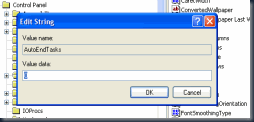

Cari juga field WaitToKillAppTimeout dan rubah angka didalamnnya menjadi 5000. Hampir sama seperti sebelumnya, proses ini akan memperkecil waktu dari program saat melakukan shut down.
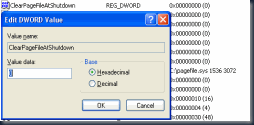
Kemudian, pergi ke bagian HKEY_LOCAL_MACHINESYSTEMCurrentControlSetControlSession ManagerMemory Management dan ubah value.
menjadi angka 0 (nol). Pada windows, terdapat sistem “paging file” yang menyimpan “cache” file pada windows. Cache ini akan menyimpan informasi seperti passowrd, run-time file dan beberapa file lain. Pastikan anda benar-benar tidak menbutuhkan file “cache” jika ingin menonaktifkan settingan ini.
![clip_image005[1] clip_image005[1]](https://blogger.googleusercontent.com/img/b/R29vZ2xl/AVvXsEi-tOJYgeg_wMYNxCx-0p38ecrVF93kKcuFqK4UjcRGJeUCnSTJJcTiqnI_U8Jo_ul9JltAcvTY9iWsxbo-it8wPUqO4eJHpB0jFKBXuqX0CFhuRmms7YJH0DufRCaA0VoL4-0qa157UmU/?imgmax=800)
Silahkan mencoba!
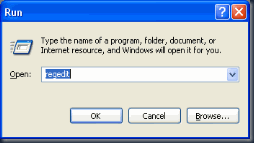
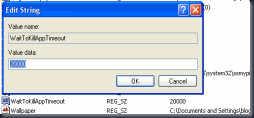










0 komentar:
Posting Komentar